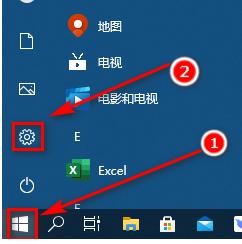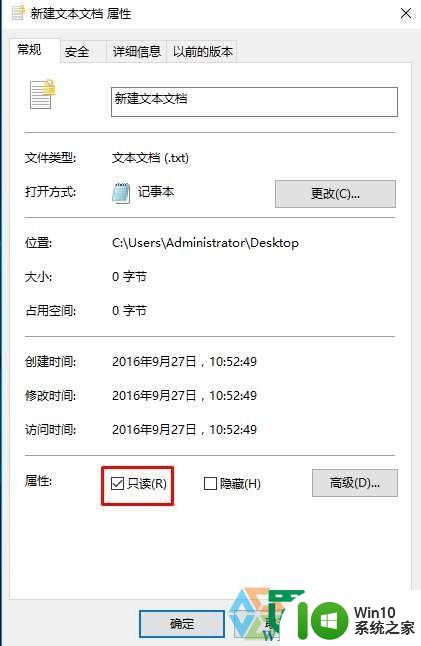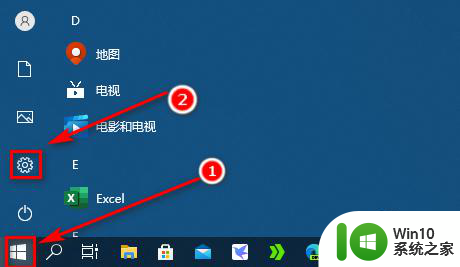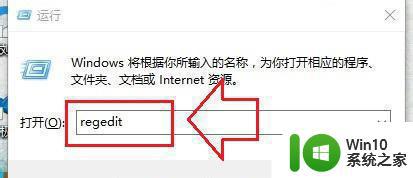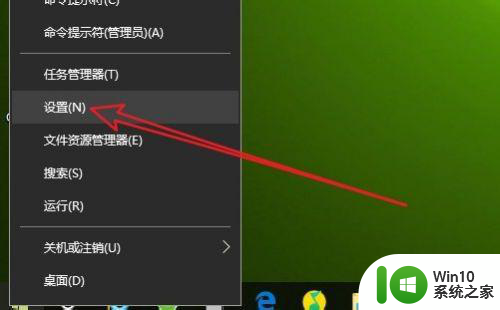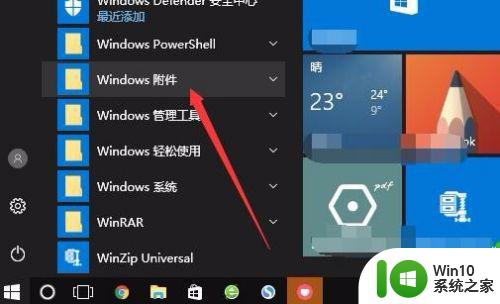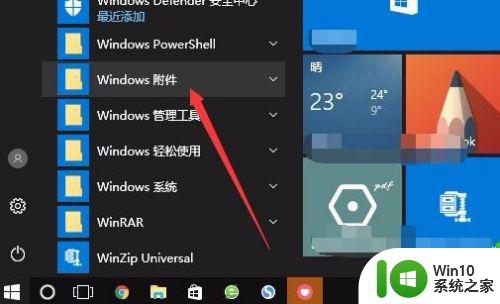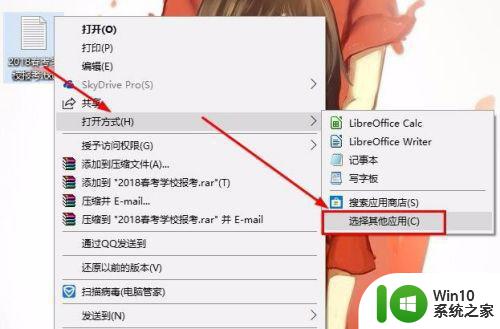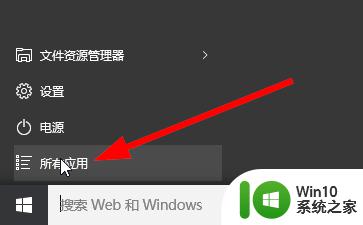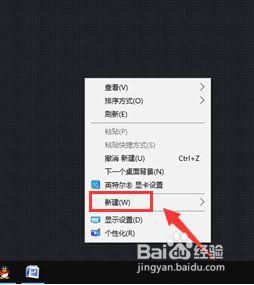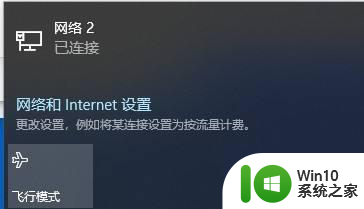如何在win10中恢复被删除的记事本 win10记事本功能丢失怎么办
更新时间:2023-06-11 16:36:20作者:yang
如何在win10中恢复被删除的记事本,Win10系统中的记事本是一款常用的文本编辑工具,但有时因操作错误或其他原因,我们可能会误删某个重要的记事本文件,导致数据丢失,这时我们该如何在Win10系统中恢复被删除的记事本呢?同时如果Win10记事本功能丢失了,我们又该如何重新启用呢?下面将为大家介绍具体方法。
具体方法如下:
1、依次单击【开始菜单】-【设置】,打开设置界面。
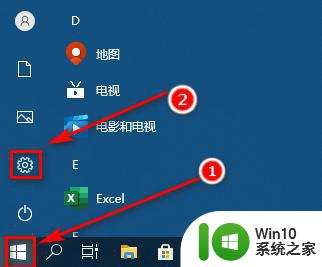
2、在设置界面,单击【应用】。
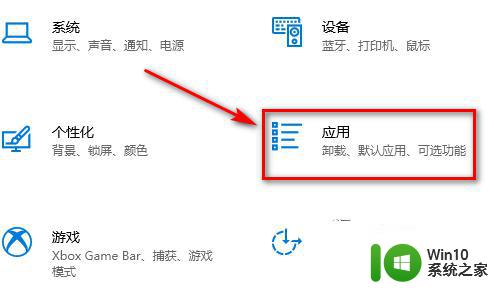
3、在应用和功能界面,单击【可选功能】。
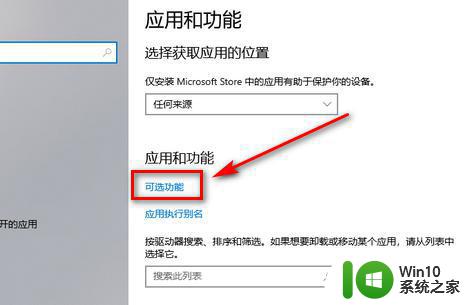
4、单击【添加功能】。
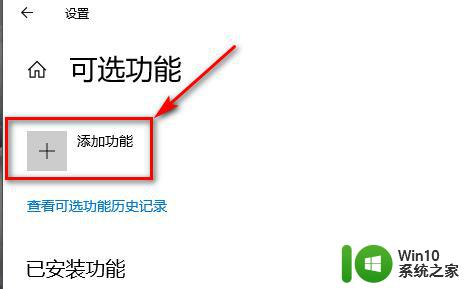
5、在添加可选功能界面,输入记事本。找到记事本,勾选上记事本后,单击安装,等待记事本安装完成。
以上是如何在Win10中恢复被删除记事本的全部内容的步骤,如果您遇到了这种情况,可以按照小编的方法进行解决,我们希望这些步骤能帮助到您。